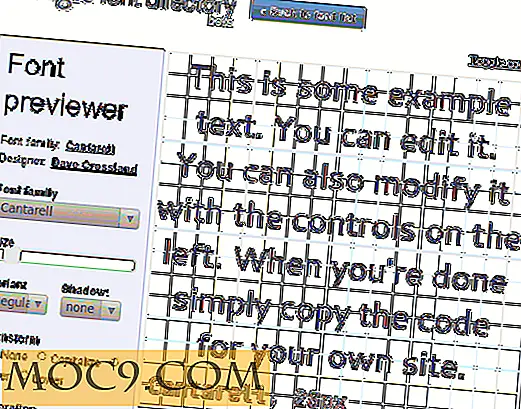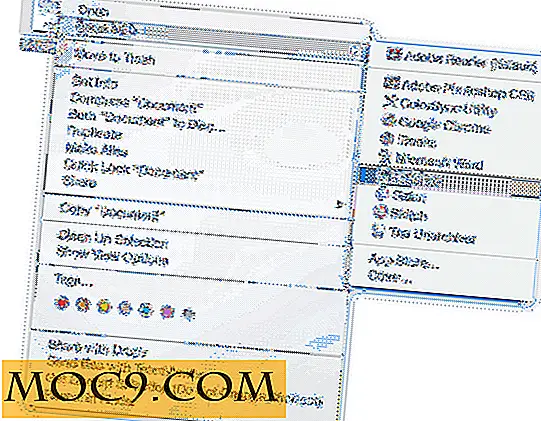Wie benutzt man Emojis in Windows 10?
Da mobile Kommunikation in unserem Leben immer mehr Verbreitung findet, tun wir auch die kleinen Tricks und Abkürzungen, die damit einhergehen. Initialisierungen wie "LOL" und "BRB" waren einmal kryptische Codes, aber schließlich sahen sie Mainstream-Nutzung im Internet. Der nächste Trend ist der Emoji, der Emotionen oder Handlungen in einem Bild zusammenfasst. Liebe sie oder hasse sie, sie sind hier um zu bleiben - es gibt sogar einen Film mit ihnen!
Emoji hat sich seither aus der reinen mobilen Nutzung heraus entwickelt und findet seinen Weg auch auf Social-Media-Sites. Wenn Sie unter Windows 10 arbeiten, könnten Sie diese in Ihren eigenen Posts verwenden. Im Gegensatz zu Mobilgeräten ist die Verwendung von Emojis unter Windows 10 leider nicht so einfach! Dieser Artikel wird erklären, wie.
Verwenden der Touch-Tastatur
Eine Möglichkeit, Emoji zu verwenden, ist über die Touch-Tastatur. Dies ist für Benutzer von Touchscreens oder Grafiktabletts gedacht. Wir werden unsere Sätze jedoch nicht über die Tastatur eingeben. Stattdessen werden wir es für seine Emoji-Auswahl verwenden.
Die Tastatur finden
Zuerst müssen wir die Touch-Tastatur aus dem Versteck holen. Klicken Sie dazu mit der rechten Maustaste auf die Taskleiste und klicken Sie auf "Touch-Tastatur-Schaltfläche anzeigen".

Nichts sollte sofort auftauchen, aber Sie sollten ein Symbol in Ihrem Fach angezeigt werden. Klicken Sie auf dieses Symbol.

Eine Tastatur erscheint am unteren Bildschirmrand. Sie können auf die einzelnen Buchstaben klicken, um sie einzugeben, aber dafür sind wir nicht da. Was Sie suchen, ist die Smiley-Schaltfläche links neben der Leertaste der Touch-Tastatur.

Wenn Sie darauf klicken, gelangen Sie zum Emoji-Menü, in dem Sie alle Emojis unter Windows 10 sehen können.

Navigieren in den Emoji-Menüs
Dieses Menü kann ein wenig verwirrend sein, also lasst uns erkunden, wie das geht. Von unten beginnend sehen Sie Folgendes.

Das am weitesten links stehende Symbol, die stachelige Box, ist der Selektor für die Standard-Hautfarbe in relevanten Kategorien. Daneben ist ein Smiley-Gesicht, das uns zum Klick auf die normale Tastaturansicht zurückbringt. Danach, beginnend mit dem Uhrensymbol, sind die verschiedenen Emoji-Kategorien. Sie sind, von links nach rechts; Ihre am häufigsten verwendeten Emojis, Emotionen, Menschen, Ereignisse, Essen, Transport, Symbole und "klassische Emojis", die als ASCII dargestellt werden (zB: -D).
Wenn Sie auf eine dieser Kategorien klicken, sind Sie möglicherweise anfangs enttäuscht von der Menge an Emojis, die Ihnen präsentiert wird. Das liegt daran, dass Sie nur die erste Seite von Emojis sehen. Um die anderen Seiten anzuzeigen, klicken Sie auf die Pfeile unter der Tabulatortaste auf der Touch-Tastatur.

Wenn Sie das Emoji sehen, das Sie verwenden möchten, stellen Sie zunächst sicher, dass sich der Cursor in der richtigen Position auf dem befindet, was Sie gerade eingeben. Dann klicken Sie einfach auf das gewünschte Gesicht und es wird in Ihren Text eingefügt. Versuchen Sie, die physische Tastatur nicht vor sich zu verwenden, da sich sonst die Touch-Tastatur selbst schließt. Dies führt dazu, dass Sie den Punkt verlieren, an dem Sie im Emoji-Menü waren.
Das Internet benutzen
Wenn Sie nicht durch einen Katalog von Emojis schauen möchten, können Sie genau das Emoji finden, das Sie über das Internet verwenden möchten. Emojipedia ist eine nützliche Website, auf der Sie einen Suchbegriff eingeben können, der übereinstimmende Ergebnisse liefert. Zum Beispiel, wenn ich ein Emoji finden möchte, das eine Katze enthält, würde ich den Suchbegriff eingeben, und emojipedia findet alle Emojis, die Katzen sind.

Nachdem ich das gewünschte Emote aus der Liste ausgewählt habe, kann ich das Emoji direkt vom Anfang der Seite kopieren und dort einfügen, wo ich es möchte. Alternativ kann ich auf die Schaltfläche "Kopieren" direkt unter der Emoji-Beschreibung klicken, um sie automatisch in meine Zwischenablage zu kopieren.

Einfaches Emoji
Da Emojis ein vorherrschender Bestandteil der Online-Kommunikation sind, war es nie besser zu lernen, sie zu tippen. Jetzt wissen Sie, wie Sie Emojis unter Windows 10 mit der Touch-Tastatur verwenden. Wenn Sie keine Tastatur benutzen möchten, gibt es auch viele Online-Ressourcen, die Ihnen helfen können.
Bist du in letzter Zeit ein Emoji-Meister geworden? Oder hast du dich von ihnen ferngehalten? Lass es uns wissen!

![Transkribieren, Bearbeiten und Schreiben per Stimme mit Dragon Dictate [MTE Deals]](http://moc9.com/img/dragondictate.jpg)